宏基笔记本电脑触摸板不工作
本文介绍了如果您的宏碁笔记本电脑触摸板无法工作,如何进行故障排除和解决问题。不兼容、过时或损坏的触摸板驱动程序可能会导致此问题。然而,有时该问题是由于 BIOS 设置不正确而导致的。
修复宏碁笔记本电脑触摸板不起作用的问题
如果您的Acer 笔记本电脑触摸板无法工作,请使用以下修复方法。在继续之前,我们建议您手动检查 Windows 更新。安装更新(如果有)。
- 使用专用键盘按键
- 重新安装触摸板驱动程序
- 检查 BIOS 中的触摸板设置
- 执行系统还原
- 联系 Acer 支持
让我们详细看看所有这些修复。
1]使用专用键盘按键
如果您的宏碁笔记本电脑有一个专用的功能键来启用和禁用触摸板,您可能不小心按下了它,从而导致触摸板被禁用。按该键并查看触摸板是否再次开始工作。
某些 Acer 笔记本电脑型号具有用于禁用触摸板的 F7 键,而某些型号则具有用于禁用触摸板的 F2 键。但是,此键可能与您的情况不同。如果单独按下该键不起作用,请与Fn键一起按下。
2]重新安装触摸板驱动程序
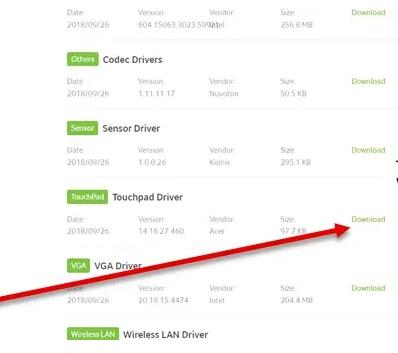
触摸板驱动程序损坏或丢失也可能导致触摸板出现故障。访问 Acer 官方网站并输入您的笔记本电脑型号名称。现在,寻找您的触摸板驱动程序。找到后,下载触摸板驱动程序。现在,您可以安装触摸板驱动程序。
3]检查BIOS中的触摸板设置
某些 Acer 笔记本电脑型号有两种触摸板模式:基本和高级。精密触摸板的高级模式会启用多手势模式,而如果将触摸板设置为基本模式,则会禁用多手势模式。
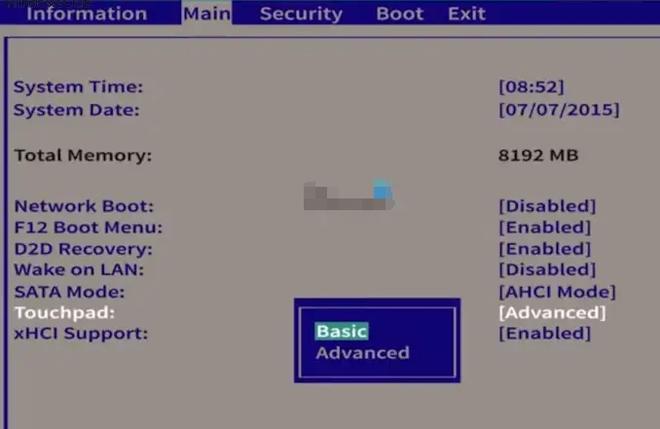
Acer 精密触摸板的高级模式需要 I2C 驱动程序。如果您在 BIOS 中激活高级模式但未安装所需的驱动程序,则触摸板将无法工作。您的情况可能就是这样。在您的 Acer BIOS 中检查这一点。
完全关闭 Acer 笔记本电脑。现在,将其打开并按 F2 键进入 BIOS。对于您的 Acer 型号,该密钥可能有所不同。当您进入 Acer BIOS 时,使用箭头键移至主选项卡,然后使用向下箭头键突出显示触摸板。如果设置为高级模式,请将其切换回基本模式。这将恢复 Acer 触摸板的功能。但在基本模式下,您可能无法使用手势。
保存更改,退出 BIOS,然后重新启动笔记本电脑。现在,您的触摸板应该再次开始工作。如果您在 BIOS 中进行了多项更改,但忘记了这些更改,并且触摸板现在无法工作,您可以将BIOS 重置为默认设置。
4]执行系统还原

如果问题仍然存在,我们建议您将系统恢复到之前的时间点。选择触摸板正常工作的恢复点日期。
5]联系宏碁支持
如果执行系统还原后问题仍未解决,则触摸板可能存在硬件问题。我们建议您联系 Acer 支持部门寻求帮助,或将笔记本电脑交给专业的笔记本电脑维修技术人员(如果其保修已过期)。
我希望这有帮助。
如何手动打开触摸板?
您可以使用分配用于激活和停用触摸板的专用功能键手动打开笔记本电脑触摸板。或者,您也可以通过专用软件或 BIOS 启用和禁用触摸板。
是什么禁用了触摸板?
您可以通过使用专用键盘按键、制造商开发的专用软件(例如用于 ELAN 触摸板的 ELAN 软件、进入笔记本电脑 BIOS 等)来禁用触摸板。除此之外,故障驱动程序也会禁用触摸板。
以上是 宏基笔记本电脑触摸板不工作 的全部内容, 来源链接: www.tmjl8.com/smart/438713.html









